
- 软件




绿色版 /简体中文 /

免费版 /简体中文 /

绿色版 /简体中文 /

简体中文 /

英文软件 /

简体中文 /
CopyQ是一款非常高效实用的剪贴工具,它与一般的剪贴工具不同的是它能够复制您想复制的全部内容,下次您在粘贴的时候就会把您复制的所有内容以标签的形式展开,这样您在需要多次粘贴的时候就不需要复制很多次了。CopyQ还提供了快速填序号的功能。
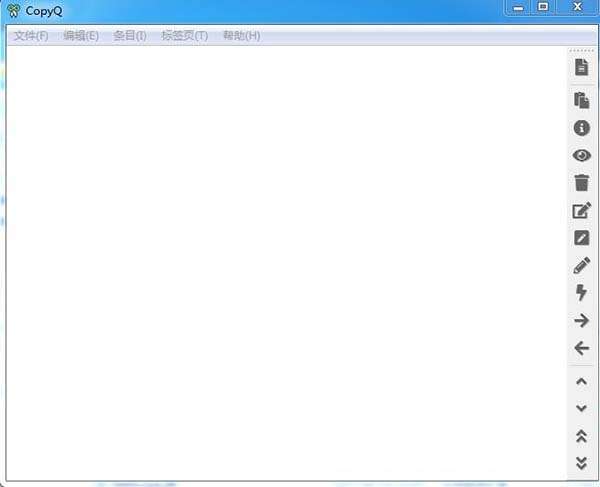
1、支持 Linux,Windows 和 OS X 10.9+。
2、存储文本,HTML,图像或任何其他自定义格式。
3、快速浏览和过滤剪贴板历史记录中的项目。
4、排序,创建,编辑,删除,复制/粘贴,拖放选项卡中的项目。
5、为项目添加注释或标签。
6、具有可自定义命令的系统范围快捷方式。
7、使用快捷方式或从托盘或主窗口粘贴项目。
8、完全可定制的外观。
9、高级命令行界面和脚本。
10、忽略从某些窗口复制或包含一些文本的剪贴板。
11、支持简单的类似Vim的编辑器和快捷方式。
1、要启动应用程序,请双击程序图标或运行 CopyQ。通过单击系统托盘图标或运行 CopyQ 切换,可以访问包含剪贴板历史记录的列表。将文本或图像复制到剪贴板将在列表中创建新项目。选定的项目可以是:
编辑(F2),
删除(Delete)。
排序(Ctrl + Shift + S,Ctrl + Shift + R)。
四处移动(使用鼠标或 Ctrl + UP/Down)。
复制回剪贴板(Ctrl + C)或粘贴到先前活动的窗口(Enter)。
下次启动应用程序时,将恢复所有项目。
2、要退出应用程序,请从托盘菜单中选择退出或在应用程序窗口中按 Ctrl-Q 键。
3、添加功能
要创建可以从菜单,快捷方式或剪贴板更改时执行的自定义操作:
转到命令对话框(F6快捷方式)。
单击“添加”按钮并选择预定义命令或创建新命令。
可选择更改命令详细信息(快捷方式,名称)。
单击“确定”以保存命令。
一个非常有用的预定义命令是“显示/隐藏主窗口”。

粘贴复制是我们日常生活中使用频率最高的操作,编辑文章,写作论文等大量地ctrl+c、ctrl+v你是否会觉着有些枯燥乏味、影响效率。如果你已经意识到这个问题,那么下面小编推荐的剪切板增强工具将会大大提高你的工作效率。它们突破了windows复制内容后自动覆盖上一条内容的操作,可以记录多条复制剪切,一键换出,全选粘贴等等操作,让你大大提高工作效率。当然,还有更多惊喜等待你的发现!
 图吧工具箱v2023.09正式版R2 官方安装版
系统工具 / 177.99M
图吧工具箱v2023.09正式版R2 官方安装版
系统工具 / 177.99M

 尔雅新大黑(中文字体)共享软件
系统工具 / 8.34M
尔雅新大黑(中文字体)共享软件
系统工具 / 8.34M

 罗技GPW鼠标驱动v2021.6.4851
系统工具 / 34.00M
罗技GPW鼠标驱动v2021.6.4851
系统工具 / 34.00M

 罗技gpw驱动(驱动程序)共享软件
系统工具 / 23.03M
罗技gpw驱动(驱动程序)共享软件
系统工具 / 23.03M

 DiskGenius(硬盘分区)v5.4.2.1239免费版
系统工具 / 40.00M
DiskGenius(硬盘分区)v5.4.2.1239免费版
系统工具 / 40.00M

 罗技GPW二代驱动v2021.6.4851 官方安装版
系统工具 / 34.00M
罗技GPW二代驱动v2021.6.4851 官方安装版
系统工具 / 34.00M

 MicrosoftRootCertificateAuthority2011根证书 官方版vMicrosoftRootCertificateAuthority2011根证书 官方版
系统工具 / 0.00M
MicrosoftRootCertificateAuthority2011根证书 官方版vMicrosoftRootCertificateAuthority2011根证书 官方版
系统工具 / 0.00M

 PasteEx(剪贴板转存文件工具)v1.1.7.4
系统工具 / 0.10M
PasteEx(剪贴板转存文件工具)v1.1.7.4
系统工具 / 0.10M

 微信密码破解神器v1.1.1
系统工具 / 2M
微信密码破解神器v1.1.1
系统工具 / 2M

 HD Tune Pro(硬盘检测工具)v5.00
系统工具 / 0.41M
HD Tune Pro(硬盘检测工具)v5.00
系统工具 / 0.41M
